"¿Cuál es el mejor convertidor de MP4 a GIF online disponible de forma gratuita? Los GIF son divertidos para compartir en Internet, y quiero convertir algunos clips de MP4 en GIF para compartirlos en Facebook. ¿Qué debo hacer?"
El GIF es un formato gráfico de mapa de bits que admite información gráfica de hasta 8 bits por pixel. Está de moda en las plataformas de redes sociales, como Twitter y Facebook, donde los usuarios comparten varios GIFs como memes. Los GIFs animados pueden extraerse de los formatos de videos MP4 utilizando un convertidor de MP4 a GIF en línea. Aquí, hemos mencionaremos 10 sitios web diferentes que convierten fácilmente videos MP4 a formato GIF.
Parte 1. Las 10 mejores herramientas gratuitas para convertir MP4 a GIF en línea
A continuación se presentan los servicios confiables en línea disponibles que pueden cambiar instantáneamente un video MP4 en un GIF divertido y recortado para que lo compartas en aplicaciones sociales y con amigos. Hemos compartido cómo usar tales herramientas y enumerado sus puntos altos y bajos.
1. CloudConvert
No importa si tienes un video en formato MP4 u otro como WEBM o AVI; CloudConvert puede convertirlos eficientemente en GIFs de forma gratuita.
- Abre CloudConvert, y haz clic en Seleccionar Archivo para añadir el MP4. Además, puedes subir el video desde la URL o tu cuenta de almacenamiento en la nube.
- Haz clic en el botón Convertir para realizar la conversión.
- Descarga el GIF.
Ventajas:
Te permite subir videos desde OneDrive, Google Drive y Dropbox.
También puedes gestionar la resolución, el tamaño y la calidad del video.
También está disponible la conversión por bloques.
Desventajas:
Velocidad de procesamiento lenta con la versión gratuita.
2. Adobe Express
Si quieres convertir un MP4 en GIF en cuestión de segundos, se recomienda utilizar Adobe Express, que es gratuito y accesible en cualquier navegador web.
- Sube el archivo MP4.
- Ajusta el tamaño del archivo y la relación de aspecto.
- Haz clic en Descargar para guardar el GIF.
Ventajas:
Rápido y confiable.
Desventajas:
No se puede subir un video de más de 1 hora en AdobeExpress.
Ofrece recortar el video.
3. OnlineConverter
OnlineConverter es una herramienta práctica y ligera para convertir un video en GIF en línea. Es completamente gratuita y soporta múltiples videos, audio, ebooks, imágenes y otros formatos.
- Desde la página de OnlineConverter, haz clic en Elegir archivo para insertar el MP4.
- Haz clic en la pestaña Opciones, y recorta el video. También puedes ajustar el Tamaño del Cuadro.
- Pulsa Convertir para convertir el video en un GIF.
Ventajas:
Interfaz de usuario sencilla
Convertidor multifuncional
Desventajas:
Sólo convierte videos MP4 de menos de 200MB en GIFs.
Anuncios:
OnlineConverter no convierte archivos encriptados.
4. EZGIF
El convertidor de video en línea EZGIF convierte tus videos favoritos de YouTube y medios virales MP4 en GIFs animados de alta calidad. Además, puedes ejecutar eficientemente la herramienta en tu computadora o smartphone.
- En primer lugar, abre EZGIF en tu dispositivo y dirígete a la sección de carga de archivos de video.
- Allí, haz clic en Elegir archivo para importar el clip MP4. A continuación, haz clic en Cargar archivo.
- Selecciona la opción Video to GIF y haz clic en Convert to GIF. Además, puedes establecer los FPS, el tiempo de inicio/fin y el tamaño.
Ventajas:
Proporciona GIFs de alta calidad
Soporta varios formatos de video
Desventajas:
El tamaño máximo de subida de archivos es de sólo 100MB.
Procesamiento lento.
5. Convertio
Convertio es un creador de GIFs en línea confiable, rápido y fácil de usar que soporta más de 300 formatos. Además, puedes añadir MP4s a la herramienta utilizando tu dispositivo, Dropbox o cuenta de Google Drive.
- Accede a Convertio en cualquier navegador funcional.
- A continuación, inserta el archivo MP4 y selecciona GIF como nuevo formato.
- Haz clic en Convertir, lo que permitirá a la herramienta iniciar el cambio de formato.
- Pulsa la pestaña Descargar para guardar el GIF en el dispositivo.
Ventajas:
Seguro
Funciona en todos los dispositivos o plataformas
Desventajas:
Sólo tiene un límite de conversión de archivos de 100MB
6. Zamzar
Zamzar es quizás uno de los convertidores de archivos online más antiguos, que también funciona como un compresor de MP4 a GIF de primera categoría. La plataforma soporta todos los formatos de archivo y tiene una excelente velocidad de procesamiento.
- Desde la interfaz web de Zamzar, haz clic en Añadir Archivos para insertar el MP4.
- Elige GIF como nuevo formato y haz clic en Convertir ahora.
- Una vez terminada la conversión, descarga el GIF.
Ventajas:
También está disponible una aplicación de escritorio
De confianza en todo el mundo
Desventajas:
Conversión de 50 MB de forma gratuita
7. Online-Convert
Cuando trabajas con archivos digitales, necesitas un convertidor de archivos online rápido, fácil e interactivo, como Online-Convert, que convierta rápidamente videos MP4 en el formato que necesites, como GIF.
- Añade el MP4 en la interfaz de la herramienta online haciendo clic en Elegir Archivo.
- Una vez cargado el archivo, haz clic en Iniciar.
- El proceso tardará un poco, pero una vez completado, descarga el GIF.
Ventajas:
Soporte en la nube (Google Drive, Dropbox) disponible
También se puede comprimir video al mismo tiempo de la conversión.
Desventajas:
El tamaño total del archivo por conversión es de sólo 100MB
Planes de precios caros.
8. FreeConvert
FreeConvert no solo convierte MP4 en GIF, sino que también te permite cambiar los FPS y el tamaño total del archivo gracias a una interfaz de usuario amigable. Es rápido y te permite insertar archivos multimedia directamente desde tus cuentas de almacenamiento en la nube.
- En FreeConvert, haz clic en Elegir archivo para importar tu MP4.
- Personaliza los ajustes y haz clic en Crear GIF.
- Después de la notificación de conversión, haz clic en Descargar GIF para guardar el archivo.
Ventajas:
Límite de conversión de archivos de 1 GB
La encriptación SSL de 256 bits mantiene tus datos seguros
Desventajas:
Demasiados anuncios
9. Video2Edit
El convertidor de MP4 a GIF de Video2Edit te permite convertir tus archivos MP4 en pequeños pero animados GIFs sin ninguna molestia. Con esta herramienta, puedes cambiar el tamaño del archivo, aplicar filtros de color y ajustar los FPS antes de la conversión.
- Pulse en Elegir Archivo y añada el MP4 a Video2Edit.
- Haz clic en Iniciar para habilitar el procesamiento.
- Por último, descarga el archivo.
Ventajas:
Dispone de ajustes de video adicionales.
Desventajas:
Límite de tamaño de archivo de 100 MB
Plan premium costoso
10. Xconvert
Xconvert es rápido y una excelente opción para cambiar la resolución del video MP4 y la velocidad de los fotogramas antes de convertirlo en un GIF.
- Selecciona la pestaña "Añadir archivos" para importar el MP4.
- Ajusta la velocidad de fotogramas, la calidad, el tamaño y la resolución.
- Finalmente, haz clic en Convertir para convertirlo en GIF y descárgalo.
Ventajas:
Soporta el almacenamiento en la nube
Está encriptado con TLSv1.2.
Desventajas:
Interfaz obsoleta
Problema con los anuncios
Parte 2. Más sugerencias: ¿Cómo convertir MP4 en GIF más pequeño sin perder calidad?
Las herramientas en línea tienden a comprometer la calidad del video original y ofrecen un soporte limitado de tamaño de archivo, arruinando todo el proceso de conversión. Por esta razón, recomendamos un software estable y confiable, como el Wondershare UniConverter, para convertir MP4 a GIF gratis.
Además, las herramientas en línea son lentas debido a varios factores, pero el UniConverter funciona 90 veces más rápido que las herramientas en línea mencionadas anteriormente. También tienes más libertad para personalizar la configuración de los archivos con este programa en comparación con cualquier otro servicio disponible en línea.
Algunas características vitales que ofrece el Wondershare UniConverter son las siguientes:
- En comparación con las herramientas en línea, no hay límite de tamaño de carga para los archivos MP4 con el UniConverter.
- Puedes ajustar la duración de tu video MP4.
- También ofrece la posibilidad de convertir fotos en GIFs.
 Wondershare UniConverter - Tu Completa Caja de Herramientas de Video para Windows/Mac
Wondershare UniConverter - Tu Completa Caja de Herramientas de Video para Windows/Mac

- Admite más de 1000 formatos de medios para convertir, como MP4/MKV/AVI/MOV/MP3/WAV y muchos más.
- Puedes cortar no solo audio WAV, sino también archivos multimedia en más de 1000 formatos de archivo.
- Edita videos con funciones de corte, recorte, efecto, rotación, añadir marcas de agua, entre otras.
- La herramienta de compresión de video hará que un archivo de video de gran tamaño sea más pequeño apropiado para tu dispositivo.
- Caja de herramientas con funciones adicionales, que incluyen Creador GIF, Reparador de metadatos de medios, Grabador de CD, Convertidor de Imagen, etc.
- SO soportado: Windows 10/8/7/2003/Vista/XP, Mac OS 10.15 (Catalina), 10.14, 10.13, 10.12, 10.11, 10.10, 10.9, 10.8, 10.7, 10.6.
A continuación se mencionan los pasos detallados sobre cómo convertir MP4 a GIF con el UniConverter.
¿Cómo convertir MP4 a GIF en alta calidad rápidamente?
Paso 1 Añadir el MP4 al UniConverter
Ejecuta el software en tu sistema Windows o Mac, y haz clic en Toolbox. A continuación, selecciona la opción GIF Maker. Una vez que se abra la nueva ventana, en la sección Video to GIF, añade el archivo MP4.
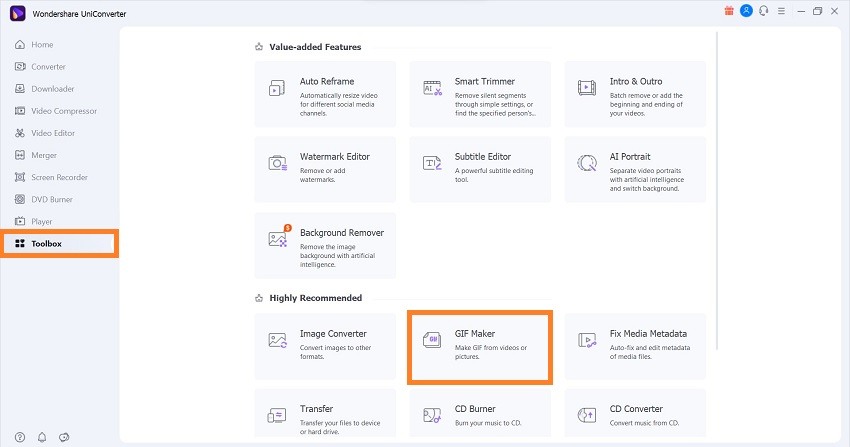
Paso 2 Ajustar la configuración y convertir MP4 a GIF
Después de subir el archivo, ajusta la hora de inicio y de finalización, así como el tamaño de salida y la velocidad de fotogramas. Por último, selecciona la nueva ubicación del archivo y haz clic en Crear GIF para iniciar la conversión.
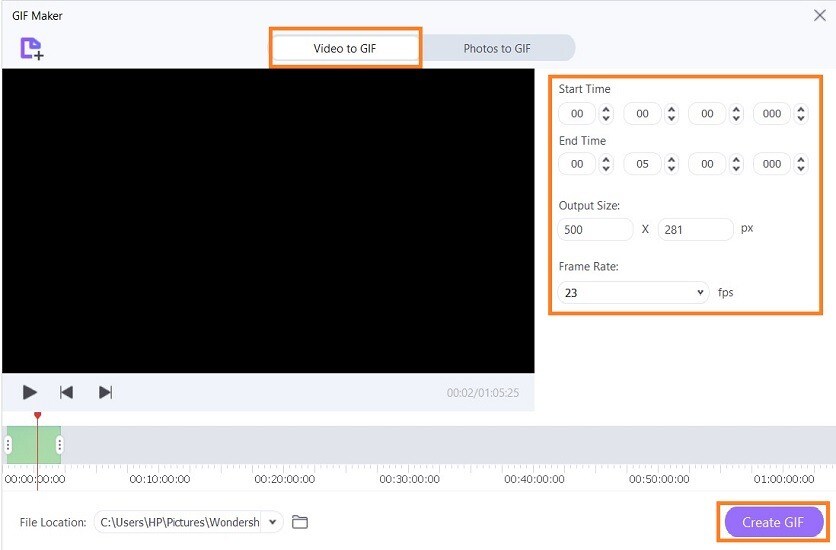
Parte 3. Preguntas frecuentes sobre MP4 a GIF animado
Las preguntas más frecuentes relacionadas con la conversión de MP4 a GIF se responden en esta sección. Sigue leyendo para saber más:
1. ¿Por qué los archivos GIF son más grandes que los MP4?
Los GIF son más extensos que la mayoría de los formatos de archivo porque almacenan cada fotograma como una imagen individual. Además, el GIF no es un formato de compresión confiable ya que está desactualizado.
2. ¿Cómo puedo convertir un MP4 en un GIF en Photoshop?
Los pasos se enumeran a continuación:
- Ejecuta Photoshop, y haz clic en Archivo en la barra de menús.
- Luego, haz clic en Importar y selecciona Fotogramas de video a capas.
- Activa la opción Hacer animación de fotogramas.
- A continuación, haz clic de nuevo en Archivo y selecciona la opción Exportar.
- Posteriormente, haz clic en Guardar para la Web (Legacy), y en Preajuste, elige GIF.
- Por último, pulsa la pestaña Guardar para finalizar la conversión.
3. ¿Puede VLC crear GIFs?
Sí, es posible crear GIFs utilizando el VLC Media Player de tu computadora. Consulta la guía paso a paso que te presentamos a continuación:
- Abre VLC y haz clic en Ver en la barra de menús.
- En la lista desplegable, haz clic en Controles avanzados, lo que te permitirá ver opciones de edición adicionales.
- Ajusta el control deslizante para marcar el segmento que quieres extraer y crear como GIF.
- Haz clic en el botón Grabar.
- Ahora, utilizando la interfaz de usuario de VLC, haz clic en Preferencias desde Herramientas.
- A continuación, haz clic en Preferencias avanzadas, y expande la opción Filtros.
- Haz clic en Filtro de Escena, y selecciona Guardar. Se creará el GIF.
Manuel Gonzalez
staff Editor